கேமிங்கிற்கு நீராவியைப் பயன்படுத்துவது சற்று கட்டுப்படுத்தப்பட்டதாக உணரலாம், குறிப்பாக டிஜிட்டல் கேம் பதிவிறக்கங்கள் எவ்வாறு செயல்படுகின்றன என்பதை நினைவில் வைத்திருக்கும் பயனர்களுக்கு. பழைய நாட்களில், நீங்கள் ஒரு தலைப்பை வாங்கி உங்கள் கணினியில் பதிவிறக்கம் செய்யலாம். பிறகு, நீங்கள் பொருத்தமாகக் கருதும் கோப்புகள் உங்களுடையதாக இருக்கும்.

ஒரு பிரத்யேக கேமிங் தளமாக, நீராவி வித்தியாசமாக வேலை செய்கிறது.
நீங்கள் பதிவிறக்கிய கேம்கள் உங்கள் நீராவி லைப்ரரியில் முடிவடையும், பதிவிறக்கிய பிறகு கோப்புகளை நகர்த்த முயற்சித்தால், கேம் தொடங்குவதில் தோல்வியடையும். இடம் வெளித்தோற்றத்தில் சரி செய்யப்பட்டது, உங்களிடம் குறைந்த ஹார்ட் டிரைவ் இடம் இருந்தால் இது ஒரு பிரச்சனை.
விண்டோஸ் 7 ரோலப் ஆகஸ்ட் 2016
நீங்கள் பதிவிறக்கிய கேம்கள் நீங்கள் விரும்பும் இடத்திற்குச் செல்லும். கட்டுரையின் முடிவில், ஸ்டீமில் உள்ள வேறு இருப்பிடச் சிக்கலை ஆராய்வோம்.
உங்கள் நீராவி இருப்பிடத்தை மாற்றுதல்
நீராவி நூலகம் தளத்தின் நிறுவலுடன் இருப்பிடத்தைப் பகிர்ந்து கொள்கிறது. நீராவி C:\Program Files (x86)\Steam (இயல்புநிலை இடம்) இல் நிறுவப்பட்டிருந்தால், நூலகமும் அந்த கோப்புறையில் இருக்கும்.
இது ஏன் உடனடி பிரச்சினை?
C:\ பகிர்வு உங்கள் கணினியில் உங்கள் OS உட்பட சில முக்கியமான மென்பொருள்களைக் கொண்டுள்ளது. கூடுதலாக, நீங்கள் நிறுவும் பெரும்பாலான நிரல்களின் இயல்புநிலை இலக்காக C:\ தேர்ந்தெடுக்கப்படும்.
விண்வெளி வாரியாக, இது சிறிது நேரம் செயல்படலாம். ஆனால் நீங்கள் கேம் கோப்புகளில் பத்து அல்லது நூற்றுக்கணக்கான ஜிகாபைட்களை பதிவிறக்கம் செய்ய ஆரம்பித்தவுடன், பகிர்வு விரைவாக இடம் இல்லாமல் இயங்கத் தொடங்கும். நீங்கள் விரைவில் புதிய கேம்களைப் பெற முடியாது என்பது மட்டுமல்லாமல், உங்கள் OS இன் செயல்திறன் குறையக்கூடும்.
தீர்வு ஒப்பீட்டளவில் நேரடியானது: உங்கள் நீராவி நூலகத்தை வேறு பகிர்வு அல்லது இயக்ககத்திற்கு மாற்றவும். வழக்கமான பதிவிறக்கங்களுடன், இது இழுத்து விடுவதற்கான எளிய விஷயம். நீராவி அப்படி இல்லை.
உங்கள் ஸ்டீம் கேம்களுக்கான பதிவிறக்க இலக்கை மாற்ற, நூலகத்தை புதிய இடத்திற்கு மாற்ற வேண்டும். அதை எப்படி செய்வது என்பது இங்கே:
- நீராவியை இயக்கி, 'அமைப்புகள்' என்பதற்குச் செல்லவும்.
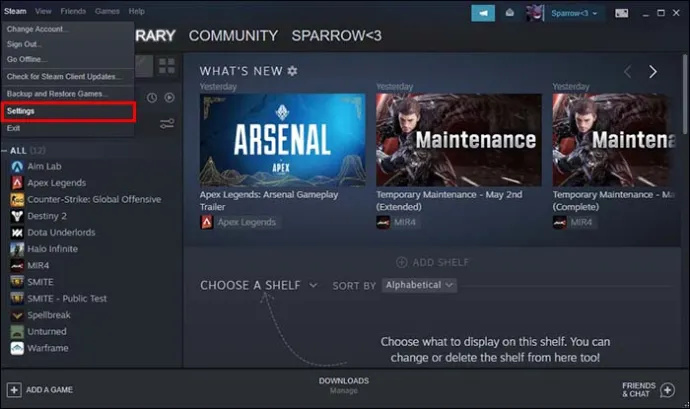
- 'பதிவிறக்கங்கள்' பகுதியைக் கண்டறியவும், இது 'அமைப்புகள்' சாளரத்தில் ஒரு தாவலாக இருக்கும்.
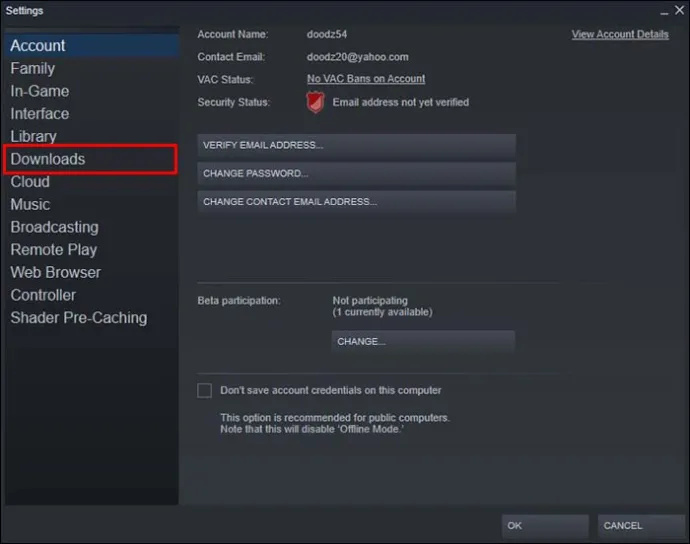
- 'நீராவி லைப்ரரி கோப்புறைகள்' என்பதைத் தேர்ந்தெடுக்கவும். 'உள்ளடக்க நூலகங்கள்' மற்றும் 'பல டிரைவ்களில் உள்ளடக்க இருப்பிடங்களை நிர்வகி' என்று மேலேயும் கீழேயும் எழுதப்பட்ட பெரிய டாப்மோஸ்ட் பொத்தானாக இது இருக்க வேண்டும்.
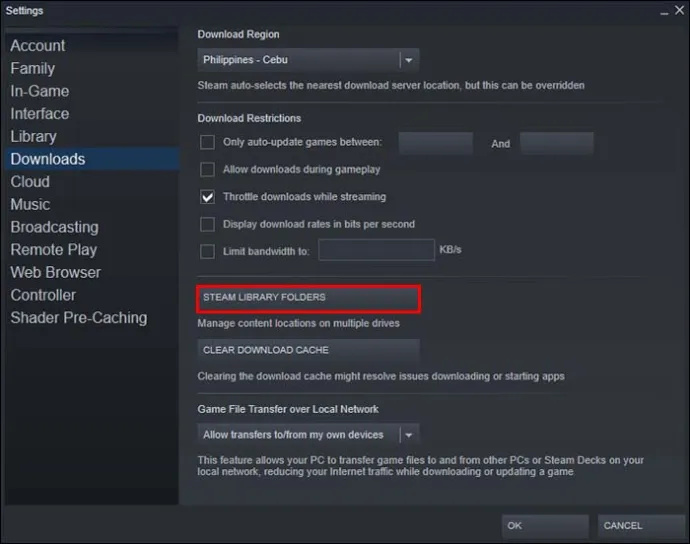
- உங்கள் நீராவி நூலகங்களுக்கான தற்போதைய கோப்புறைகளைக் காட்டும் புதிய சாளரம் திறக்கும். நீங்கள் முதல் முறையாக இதைச் செய்கிறீர்கள் என்றால், அதில் உள்ள ஒரே கோப்புறை C:\Program Files (x86)\Steam ஆக இருக்க வேண்டும். மேல் இடதுபுறத்தில் உள்ள “நூலகக் கோப்புறையைச் சேர்” அல்லது “பிளஸ் சைன் பட்டன் (+)” என்பதைக் கிளிக் செய்யவும்.
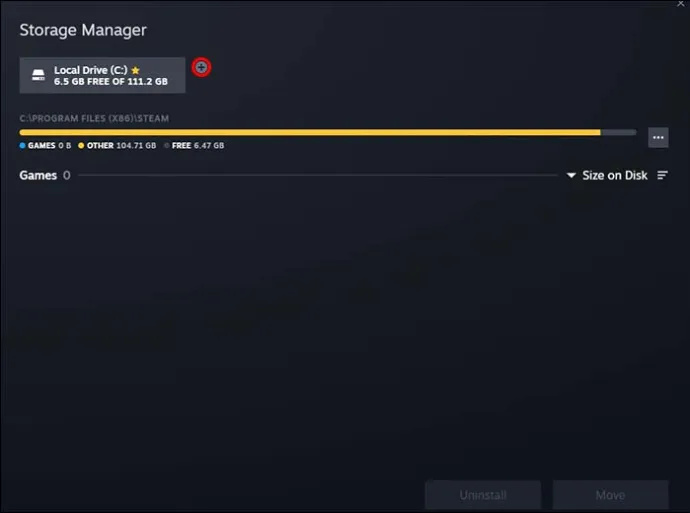
- உங்கள் புதிய நீராவி நூலகத்தை எங்கு வைக்க விரும்புகிறீர்கள் என்பதைத் தேர்ந்தெடுக்க வழிசெலுத்தல் மெனுவைப் பயன்படுத்தவும். 'தேர்ந்தெடு' என்பதைக் கிளிக் செய்வதன் மூலம் இருப்பிடத்தை முன்னிலைப்படுத்தி உங்கள் விருப்பத்தை உறுதிப்படுத்தவும்.
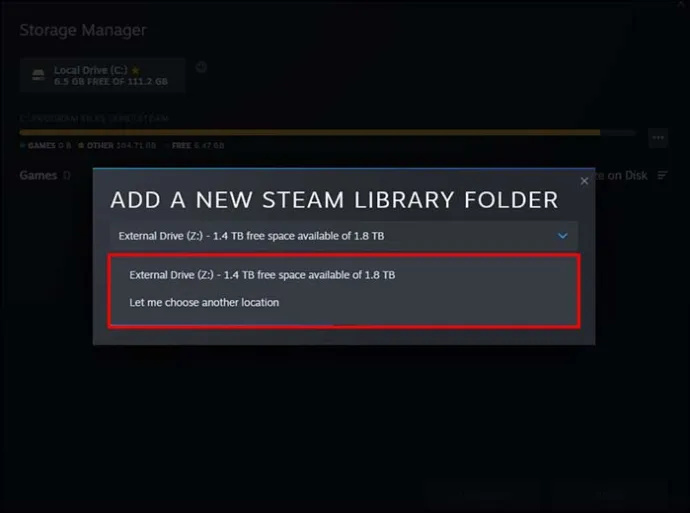
புதிய நூலகம் உருவாக்கப்பட்டவுடன், அடுத்த பதிவிறக்கத்தின் போது நிறுவல் நூலகத்தைத் தேர்ந்தெடுக்க நீராவி உங்களைத் தூண்டும்.
நீங்கள் முன்னேறுவதற்கு முன், நீராவி நூலகங்கள் தொடர்பான சில வரம்புகளை சுட்டிக்காட்டுவது பயனுள்ளது.
முதலாவதாக, ஒரு வன்வட்டில் பல நூலகங்களை உருவாக்க நீராவி உங்களை அனுமதிக்காது. வேறு வார்த்தைகளில் கூறுவதானால், நீங்கள் C:\ இல் ஒரு நீராவி நூலகத்தை மட்டுமே வைத்திருக்க முடியும். அடுத்தது, எடுத்துக்காட்டாக, D:\, E:\, மற்றும் பலவற்றிற்குச் செல்ல வேண்டும்.
இரண்டாவதாக, புதிய நூலகம் ஆரம்ப இயக்ககத்தில் இடத்தை விடுவிக்காது. நீங்கள் மாற்று இடத்தில் புதிய கேம்களை பதிவிறக்கம் செய்து நிறுவலாம், ஆனால் நீங்கள் C:\Program Files (x86)\Steam இல் வைத்துள்ள அனைத்தும் அங்கேயே இருக்கும்.
நிறுவப்பட்ட கேம்களின் இருப்பிடத்தை எவ்வாறு மாற்றுவது என்று பார்ப்போம்.
நிறுவப்பட்ட கேம்களின் இருப்பிடத்தை மாற்றுதல்
உங்களிடம் இரண்டு அல்லது அதற்கு மேற்பட்ட நீராவி நூலகங்கள் இருந்தால், தளங்களுக்கு இடையில் கேம்களை நகர்த்துவதற்கு தளம் உங்களை அனுமதிக்கும். இதற்கு சில கூடுதல் வேலைகள் தேவைப்படும் என்றாலும், செயல்முறை மிகவும் சிக்கலானது அல்ல.
- நீராவி திறந்தவுடன், நீங்கள் தளத்தின் பக்கப்பட்டியில் இடம் மாற்ற விரும்பும் கேமைக் கண்டறியவும். விரும்பிய தலைப்பில் வலது கிளிக் செய்யவும்.
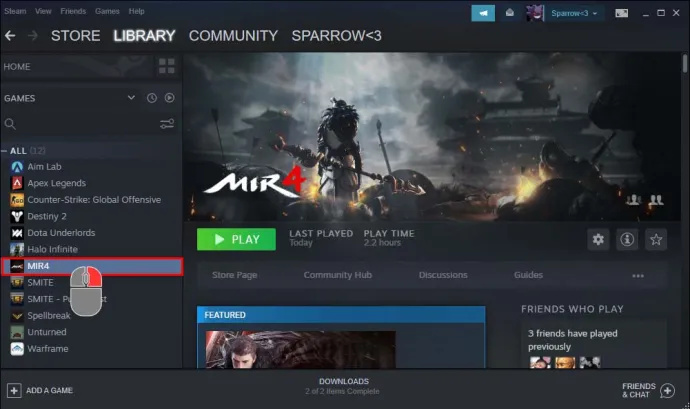
- மெனுவிலிருந்து 'பண்புகள்' என்பதைத் தேர்ந்தெடுக்கவும்.
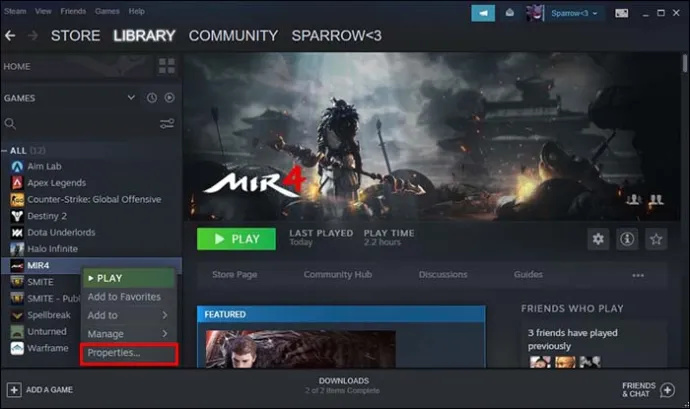
- 'பண்புகள்' என்பதில், தொடர்புடைய சாளரத்தைத் திறக்க 'உள்ளூர் கோப்புகள்' என்ற தாவலைச் செயல்படுத்தவும்.
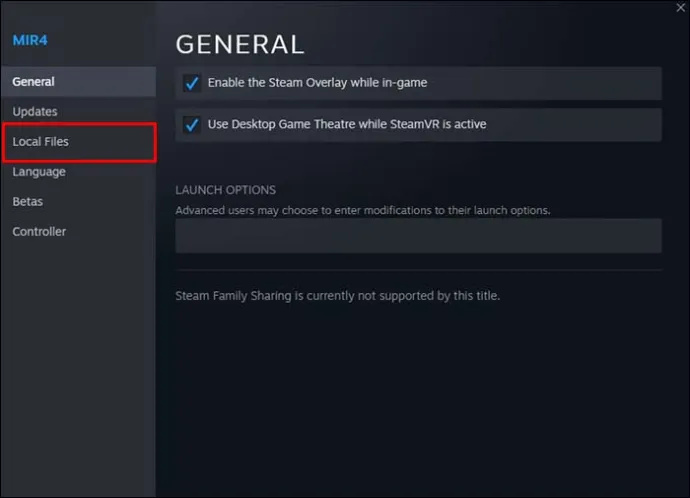
- 'நிறுவல் கோப்புறையை நகர்த்து...' என்பதைக் கிளிக் செய்யவும்.
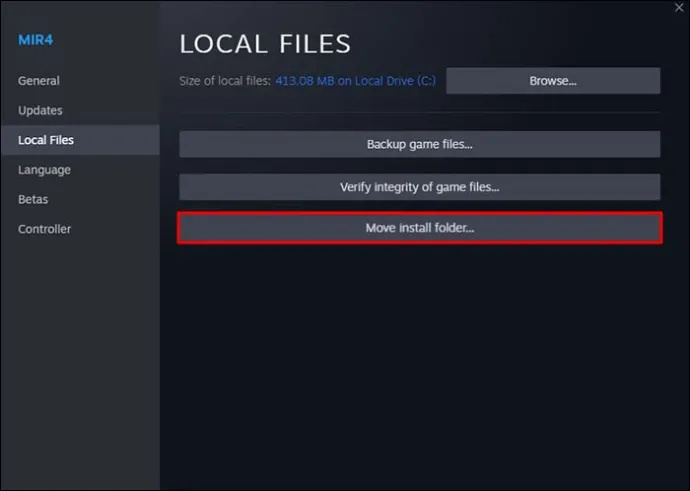
- புதிதாக திறக்கப்பட்ட சாளரத்தில், நீராவி நூலக கோப்புறை மெனுவை கீழே கொண்டு வந்து புதிய நூலகத்தைத் தேர்ந்தெடுக்கவும்.
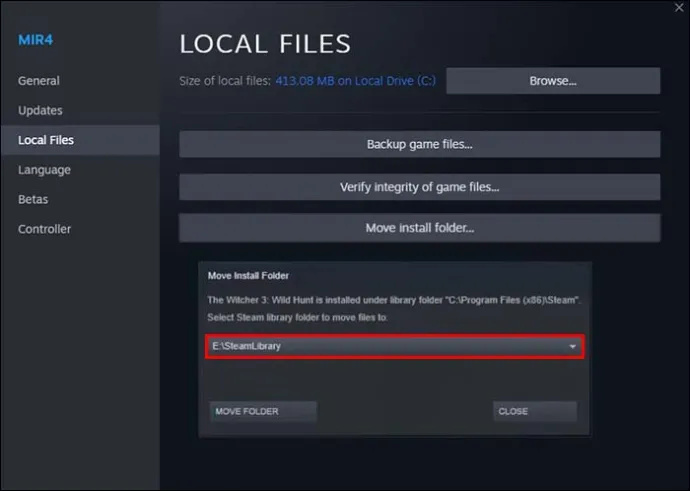
- 'மூவ் ஃபோல்டர்' பொத்தானை (கீழே இடதுபுறம்) அழுத்தி, செயல்முறை முடிவடையும் வரை காத்திருக்கவும்.
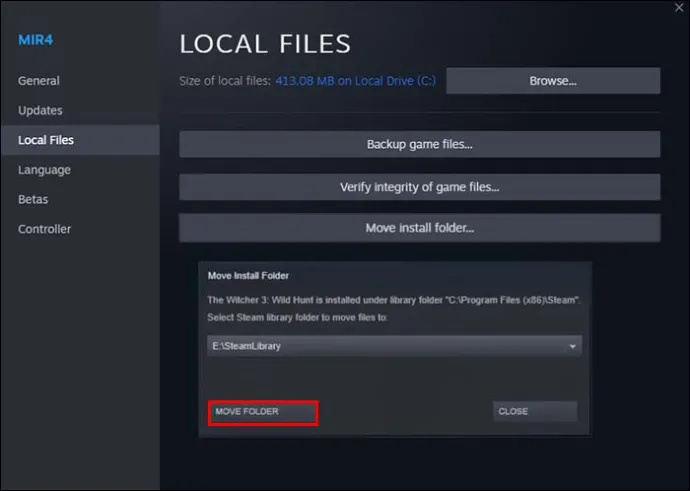
மேலே விவரிக்கப்பட்ட முறையானது, சிக்கல்கள் இல்லாமல் நிறுவப்பட்ட கேம்களை இடமாற்றம் செய்ய உங்களை அனுமதிக்கும். ஆனால் நீராவி கோப்புகள் மற்றும் கோப்புறைகளை நீங்கள் மேலும் கையாளலாம்.
எனது விஜியோ ஸ்மார்ட் டிவி பயன்பாடுகளை எவ்வாறு புதுப்பிப்பது
உண்மையில், நீங்கள் முழு நீராவி நிறுவல் கோப்புறையையும் புதிய முகவரிக்கு நகர்த்தலாம் - நீங்கள் ஏற்கனவே நீராவி நிறுவியிருந்தாலும் கூட.
நீராவியின் இருப்பிடத்தை மாற்றுதல்
பல கணினி பயன்பாடுகளுக்கு, நிரல் நிறுவப்பட்ட பிறகு அசல் கோப்புறையை மாற்றுவது தவறான யோசனையாகும். நீங்கள் ஒரு பயன்பாட்டை நிறுவும் போது, அது பெரும்பாலும் பிற கணினி செயல்முறைகளுடன் சார்புகளை பதிவு செய்கிறது. பயன்பாட்டின் முகவரி அந்த செயல்முறைகளில் எழுதப்பட்டு, அதை ஒரு குறிப்பிட்ட இடத்துடன் இணைக்கிறது.
நிறுவப்பட்ட பயன்பாட்டைப் புதிய இடத்திற்கு நகர்த்தியவுடன், குறிப்பிடப்பட்ட செயல்முறைகள் பழைய கோப்பகத்தில் தொடர்புடைய கோப்புகளைத் தேடும். அந்தக் கோப்புகள் இப்போது இல்லாததால், பயன்பாடு தொடங்குவதில் தோல்வியடையும். மோசமான நிலையில், அது தவறாகச் செயல்படும் அல்லது செயலிழக்கும்.
இங்குள்ள பெரும்பாலான பயன்பாடுகளிலிருந்து நீராவி வேறுபடுகிறது, ஆனால் இந்த நேரத்தில், இது ஒரு நேர்மறையான விதிவிலக்கு.
நீராவியை வேறு இடத்திற்கு மாற்றும் செயல்முறையை விவரிக்கும் முன், இரண்டு முக்கியமான உண்மைகளை நாம் சுட்டிக்காட்ட வேண்டும். முதலில், நீராவியை நகர்த்துவதற்கான சரியான படிகளைப் பின்பற்றினால், தளம் நன்றாக வேலை செய்யும். சில நிறுவப்பட்ட கேம்களுக்கு இது உண்மையாக இருக்காது.
ஒரு கேம் அடிப்படையில் மற்றொரு பயன்பாடாகும் என்பதால், அது ஒத்த செயல்முறை சார்புகளை உருவாக்கலாம் மற்றும் நீராவி இயங்குதளம் இடமாற்றம் செய்யப்பட்டால் ஒருமைப்பாட்டை இழக்க நேரிடலாம். அப்படியானால், மீண்டும் நிறுவுவதே ஒரே தீர்வாக இருக்கும்.
இரண்டாவதாக, உங்கள் உள்நுழைவுத் தரவை புதிய கோப்புறைக்கு நகர்த்தியவுடன் நீராவி 'மறந்துவிடும்'. நீங்கள் மீண்டும் பிளாட்ஃபார்மில் உள்நுழைய வேண்டும், எனவே உங்கள் சான்றுகளை அருகில் வைத்திருக்கவும்.
மறுப்புக்களுடன், நீராவி இருப்பிடத்தை நகர்த்துவதற்கான முறை இங்கே:
- உங்கள் கணினியில், நீராவி கோப்பகத்திற்கு செல்லவும் (C:\Program Files (x86)\Steam.)
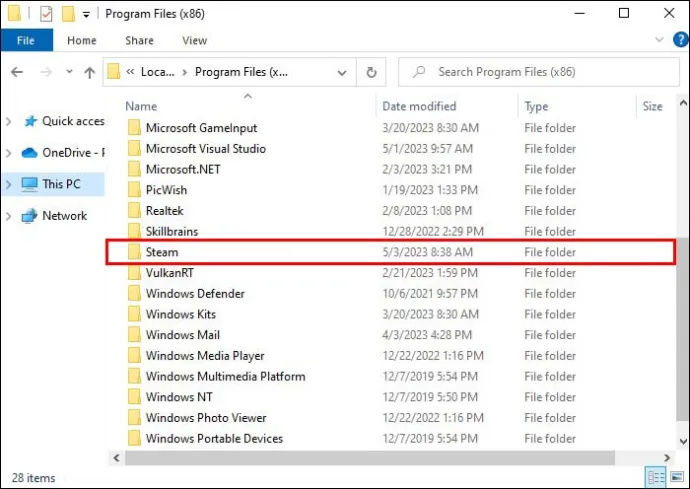
- Steam.exe, steamapps மற்றும் பயனர் தரவு தவிர கோப்புறையில் உள்ள அனைத்தையும் நீக்கவும்.
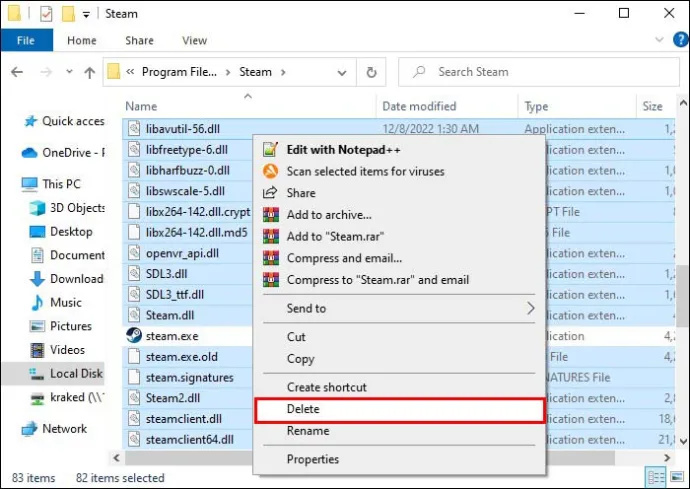
- C:\Program Files (x86) க்கு ஒரு படி மேலே செல்லவும்.
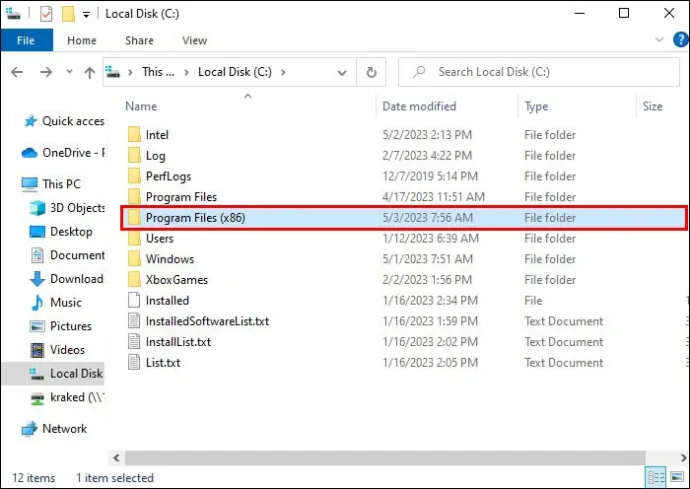
- உங்கள் நீராவி கோப்புறை தேர்ந்தெடுக்கப்பட்டுள்ளதா என்பதை உறுதிப்படுத்தவும். வலது கிளிக் செய்து 'கட்' என்பதைத் தேர்ந்தெடுத்து அல்லது உங்கள் விசைப்பலகையில் Ctrl+X அழுத்துவதன் மூலம் கோப்புறையை வெட்டுங்கள்.
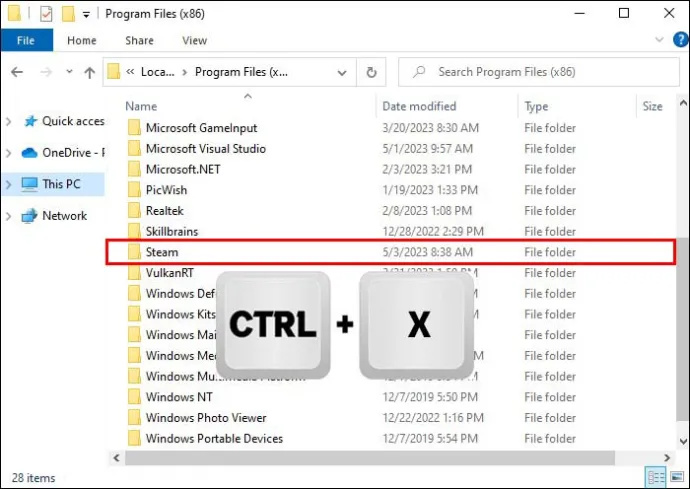
- நீராவியை இடமாற்றம் செய்ய விரும்பும் இடத்திற்கு செல்லவும். கோப்பகத்தை உள்ளிட்டு, முன்பு வெட்டப்பட்ட கோப்புறையை ஒட்டவும். ஒட்டுவதற்கு, கோப்புறையில் உள்ள வெற்று இடத்தில் வலது கிளிக் செய்து 'ஒட்டு' என்பதைத் தேர்வு செய்யவும் அல்லது Ctrl+V விசைப்பலகை குறுக்குவழியைப் பயன்படுத்தவும்.
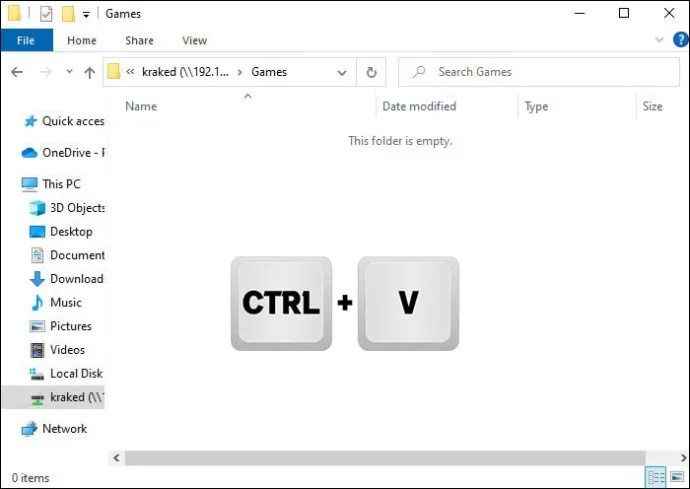
- இயங்குதளத்தைத் துவக்கி, கோப்புகளைப் பதிவிறக்கும் வரை காத்திருக்கவும். இது தானாக நடக்கும். புதிய கோப்புகள் நிறுவப்பட்டதும், உள்நுழையுமாறு நீராவி உங்களைத் தூண்டும். தொடர உங்கள் நற்சான்றிதழ்களை உள்ளிடவும்.
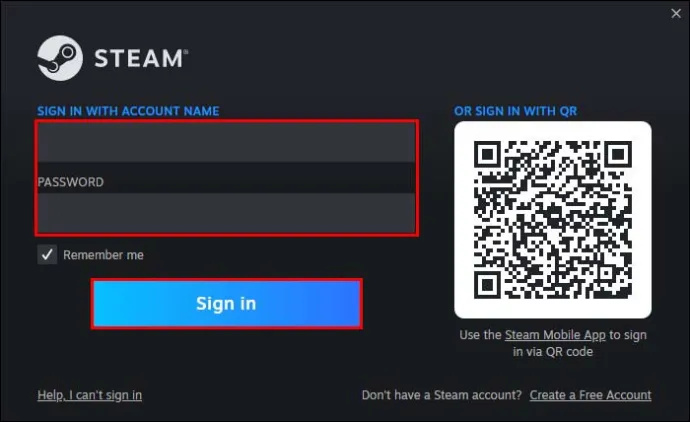
- விளையாட்டைத் தொடங்குவதற்கு முன், அதில் வலது கிளிக் செய்து, 'பண்புகள்' என்பதைத் தேர்ந்தெடுக்கவும்.
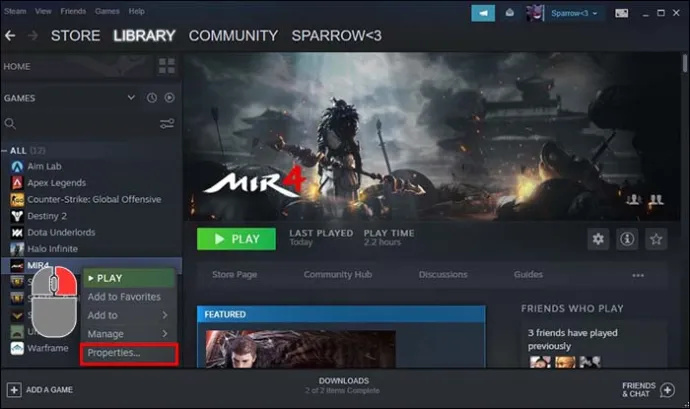
- 'உள்ளூர் கோப்புகள்' என்பதற்குச் சென்று, 'கேம் கோப்புகளின் ஒருமைப்பாட்டை சரிபார்க்கவும்' என்பதைத் தேர்ந்தெடுக்கவும்.
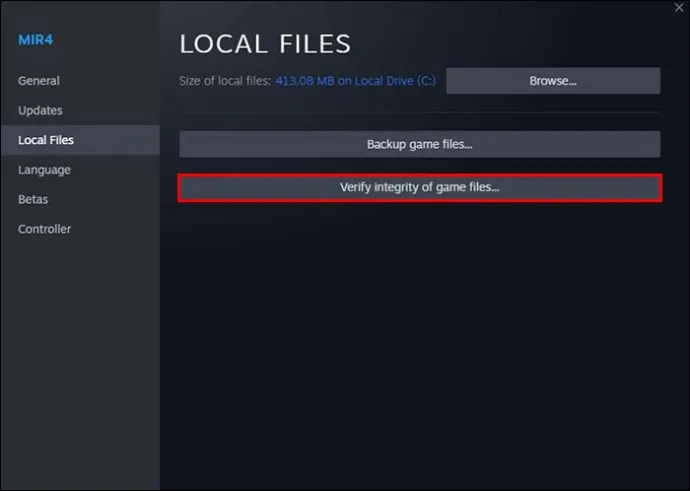
- தேர்ந்தெடுக்கப்பட்ட கேமிற்கான ஒருமைப்பாடு சோதனையை இயங்குதளம் செய்யும். ஏதேனும் சிக்கல்கள் தோன்றினால், நீராவி அவற்றை சரிசெய்ய முயற்சிக்கும்.
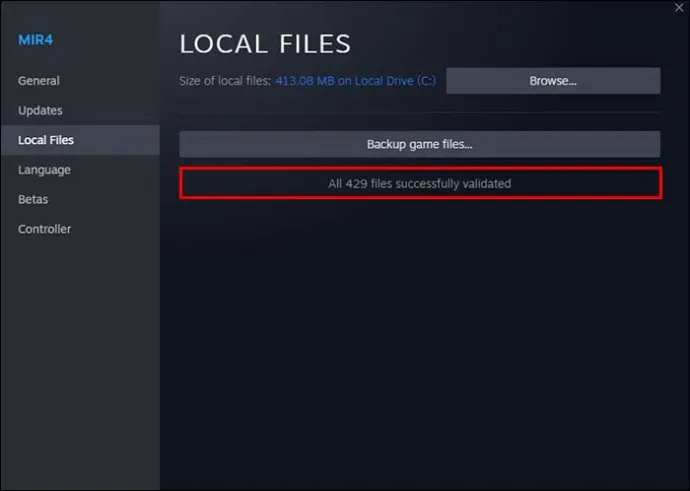
நீராவி இடமாற்றம் செய்யப்பட்டு, உங்கள் கேம்கள் நேர்மைக்காக சரிபார்க்கப்பட்டால், புதிய கோப்புறையிலிருந்து இயங்குதளத்தைப் பயன்படுத்துவதைத் தொடரலாம்.
நீக்கப்பட்ட ஐபோன் செய்திகளை எவ்வாறு மீட்டெடுப்பது
ஸ்டீமி கேமிங் அமர்வுகளுக்குத் தயாராகுங்கள்
ஸ்டீமில் இருப்பிடத்தை மாற்றுவது உங்கள் கேமிங் அனுபவத்தை கணிசமாக மேம்படுத்தும். உங்கள் OS-பேரிங் டிரைவில் இடத்தைக் காலி செய்து, உங்கள் கேம்களை புதிய இடத்திற்கு மாற்றுவீர்கள்.
கூடுதலாக, நீங்கள் Steam ஐ உயர் செயல்திறன் கொண்ட SSD க்கு மாற்றினால், இயங்குதளமும் அதன் மூலம் தொடங்கப்படும் கேம்களும் சிறப்பாக செயல்படும். உங்கள் கேமிங் ரிக் இறுதியாக கிடைத்த அனைத்தையும் காண்பிக்கும்.
நீராவியில் இருப்பிடத்தை வெற்றிகரமாக மாற்றினீர்களா? இதன் விளைவாக உங்கள் கணினி செயல்திறன் மேம்பாடுகளை அனுபவித்ததா? கீழே உள்ள கருத்துகளில் எங்களுக்குத் தெரியப்படுத்துங்கள்.









